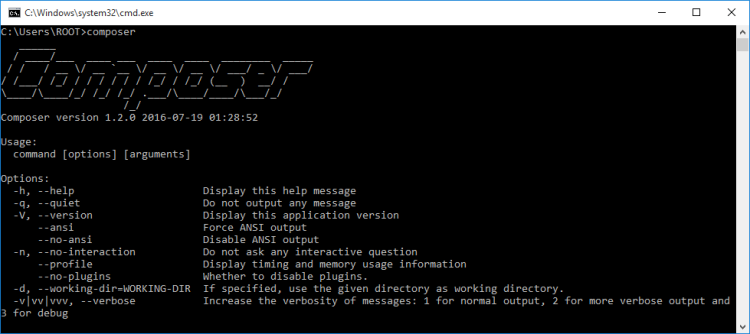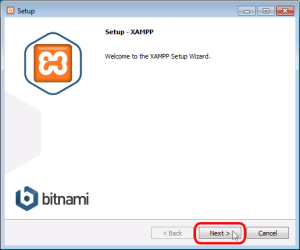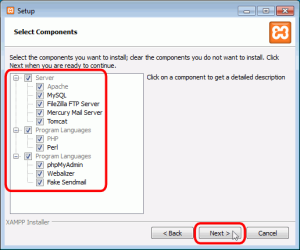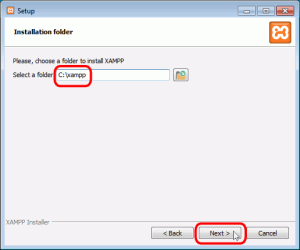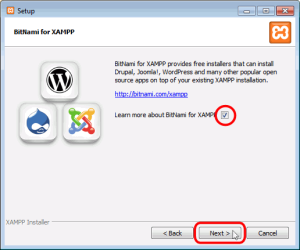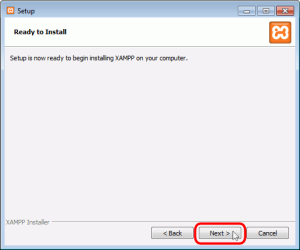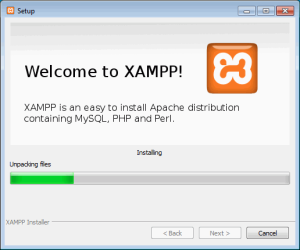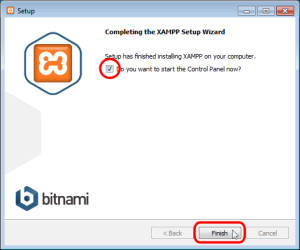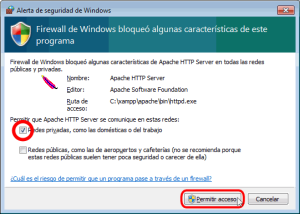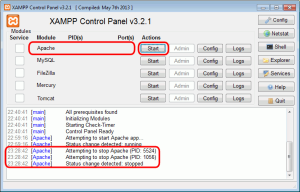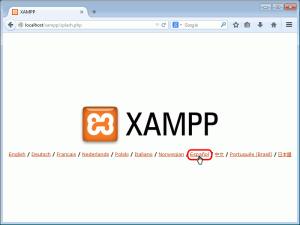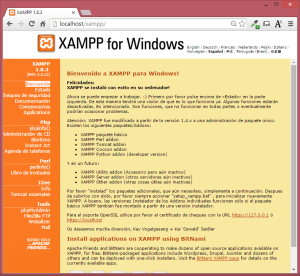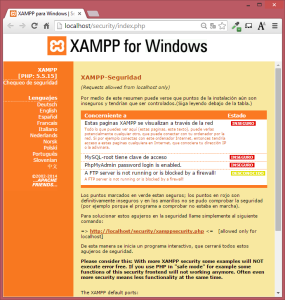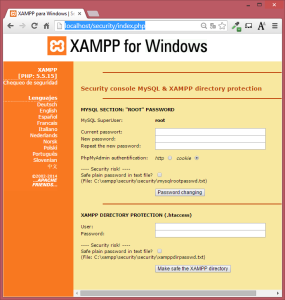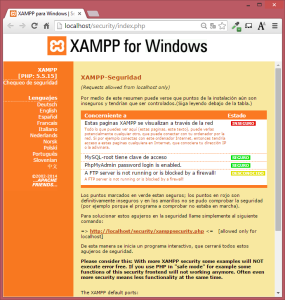Instalación de composer en Windows.
Ingresamos a la página oficial, https://getcomposer.org/download/ , una vez descargado, procedemos a instalar.
1. clic en next.
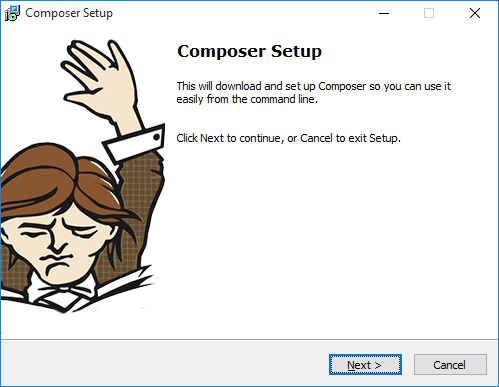
2. Buscamos la carpeta de instalación de php, para este caso es c:\xampp\php\php.exe clic Next.

3. Si tenemos un proxi, lo configuramos, de otra manera solo clic en Next.
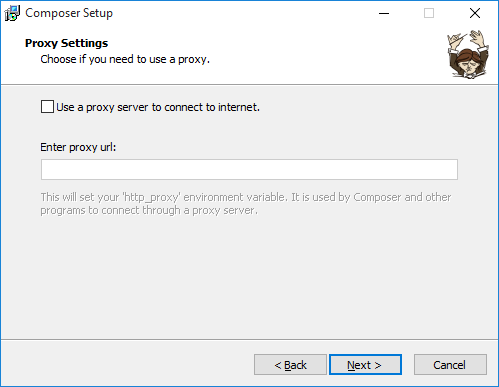
4. clic en Next.
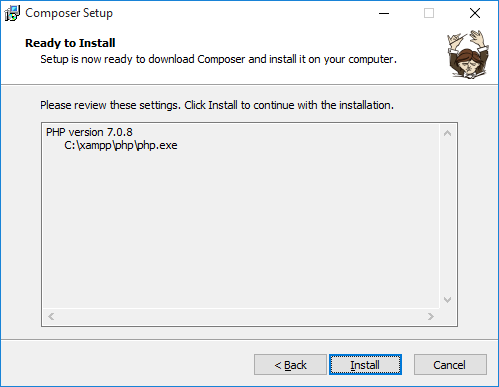
5. Esperamos mientra se instala, clic en Next.
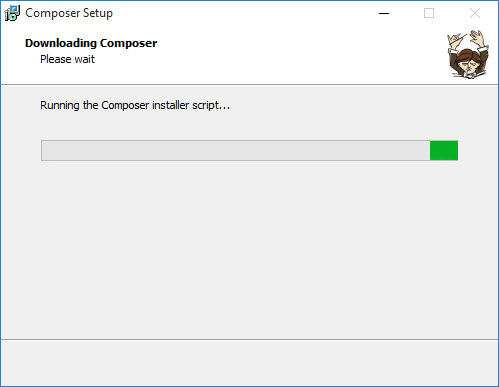
6. Next.
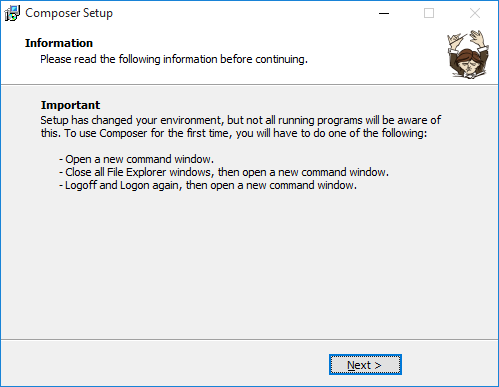
7. Finish.
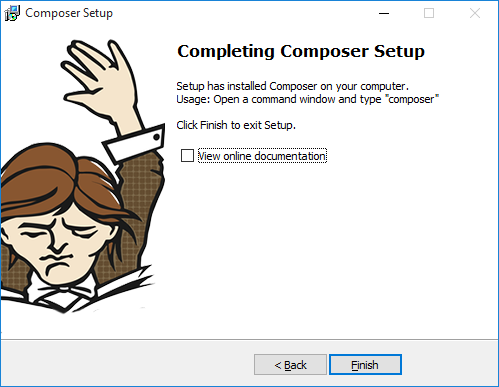
Bien, ya hemos instalado nuestro composer. ahora ejecutamos en consola, composer.